iMovie کو آئی فون سے میک میں کیسے منتقل کریں۔
جب میں آئی فون پر دستیاب کچھ ویڈیو ایڈیٹنگ سافٹ ویئر کی جانچ کر رہا تھا، میں نے دیکھا کہ آپ کا iMovie پروجیکٹ آئی فون سے میک میں ایکسپورٹ کیا جا سکتا ہے۔ تاہم، مجھے اس کے ساتھ مشکل وقت کا سامنا کرنا پڑا کیونکہ طریقہ iOS کے تازہ ترین ورژن میں تھوڑا سا بدل گیا ہے۔ لہذا، میں آپ کو جلدی سے سمجھاؤں گا کہ iMovie پروجیکٹ کو آئی فون سے میک میں کیسے منتقل کیا جائے۔ شروع کرتے ہیں.
iMovie پروجیکٹ کو آئی فون سے میک میں منتقل کریں۔
ایپل کی iMovie ایپ iOS اور macOS ڈیوائسز پر ویڈیوز بنانا ممکن بناتی ہے۔ اس کا مطلب ہے کہ آپ اپنے آئی فون پر اپنا ویڈیو پروجیکٹ بنانا شروع کر سکتے ہیں۔ جب آپ کسی نہ کسی مسودے کے ساتھ کام کر لیتے ہیں، تو آپ پروجیکٹ کو ایکسپورٹ کر سکتے ہیں اور اپنے میک پر حتمی تبدیلیاں مکمل کر سکتے ہیں۔
iMovie پروجیکٹ کو آئی فون سے میک میں ایکسپورٹ کرنے کے لیے، آئی فون پر iMovie ایپ کھولیں اور جس پروجیکٹ کو آپ ایکسپورٹ کرنا چاہتے ہیں اسے منتخب کریں۔ آپ کو اسکرین کے نیچے شیئر کا بٹن ملے گا، شیئرنگ کے آپشنز کو سامنے لانے کے لیے اس پر ٹیپ کریں۔
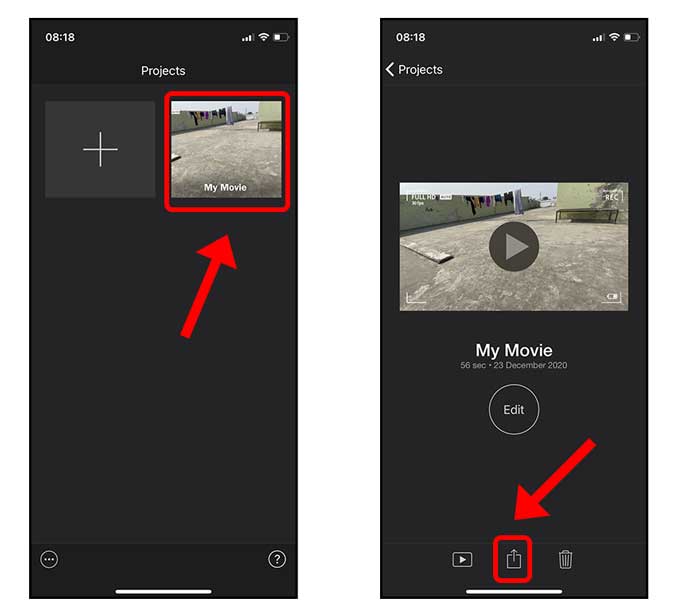
مناسب منزل کا انتخاب کرنے کے لیے، ہمیں ویڈیو کو پروجیکٹ فائل میں تبدیل کرنے کی ضرورت ہے۔ ایسا کرنے کے لئے، آپشنز بٹن دبائیں۔ جو شیئر شیٹ کے اوپری حصے میں فائل کے نام کے ساتھ واقع ہے۔ اس صفحہ پر، آپ مطلوبہ ویڈیو کوالٹی یا پورے پروجیکٹ کو شیئر کرنے کا طریقہ منتخب کر سکتے ہیں۔ اس کے بعد، دبائیں "پروجیکٹ" پھر "ہو گیا".
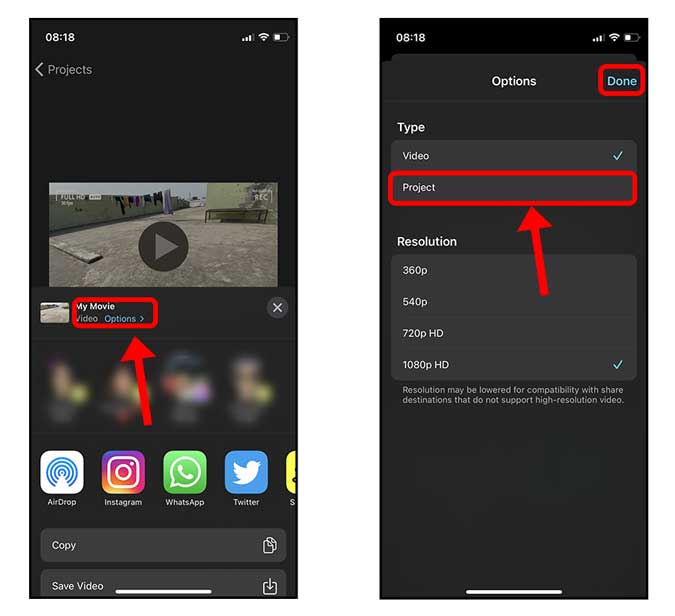
اب، آپ آسانی سے پروجیکٹ فائل کو بذریعہ شیئر کرنے کا انتخاب کرسکتے ہیں۔ AirDrop، یا یہاں تک کہ پروجیکٹ فائل کو محفوظ کریں۔ iCloud ڈرائیو.
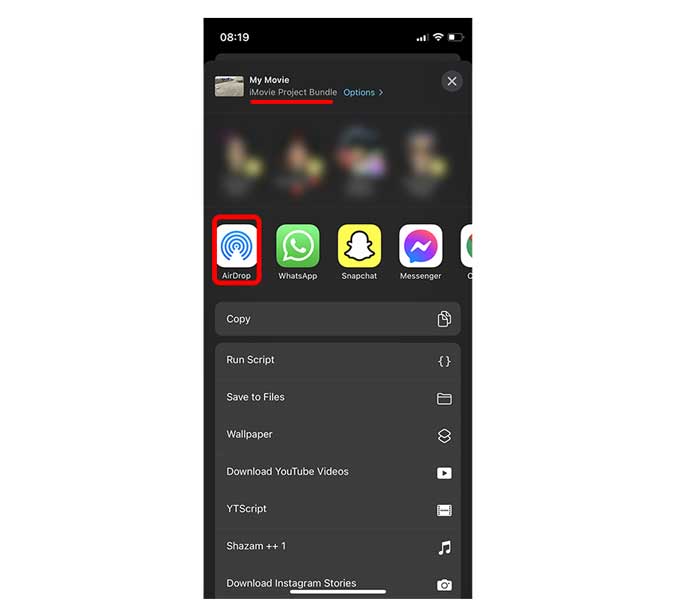
اب، آپ اپنے میک پر محفوظ کردہ فائل کو اپنے میک پر iMovie ایپ میں کھولنے کے لیے آسانی سے ڈبل کلک کر سکتے ہیں۔
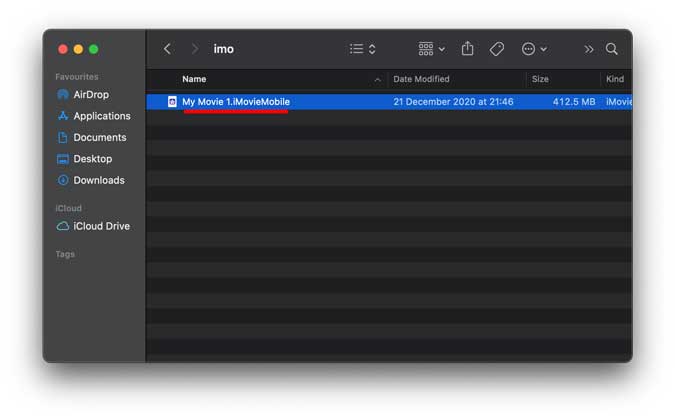
کھولنے کے بعد، آپ دیکھیں گے کہ تمام فائلیں اور پرتیں محفوظ ہیں، اور آپ اپنے پروجیکٹ پر معمول کے مطابق کام جاری رکھ سکتے ہیں۔
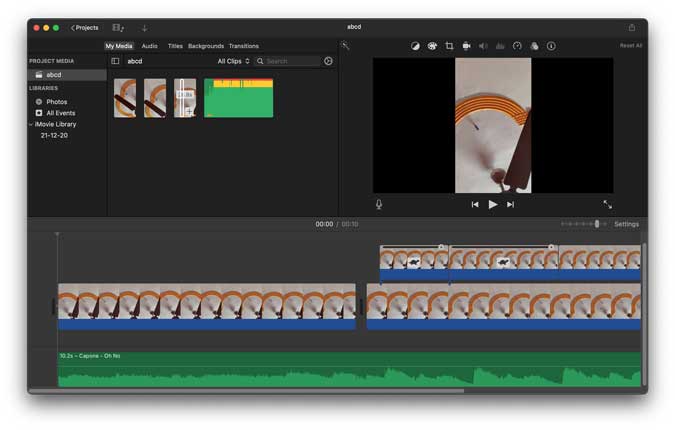
ایک iMovie پروجیکٹ کو بیرونی ڈرائیو میں منتقل کریں۔
بیرونی اسٹوریج ڈیوائسز کے لیے آئی فون سپورٹ کے ساتھ، آپ اپنے iMovie پروجیکٹ کو فلیش ڈرائیو میں ایکسپورٹ کر سکتے ہیں اور اسے دوسروں کے ساتھ شیئر کر سکتے ہیں۔ آپ کو بس اپنے iMovie پروجیکٹ کو فائلز ایپ میں محفوظ کرنا ہے جیسا کہ اوپر دکھایا گیا ہے، پھر اپنی فلیش ڈرائیو کو لائٹننگ پورٹ میں لگائیں اور پروجیکٹ فائل کو فائلز ایپ میں فلیش ڈرائیو میں کاپی کریں۔ یہ واقعی ایک سادہ عمل ہے۔
کیا آپ iMovie پروجیکٹس کو میک سے آئی فون پر ایکسپورٹ کرسکتے ہیں؟
مندرجہ بالا اقدامات میک پر اپنے iMovie پروجیکٹ میں آسانی سے ترمیم کرنے کے لیے ایک آسان طریقہ ہے۔ تاہم، iOS کے لیے iMovie اور macOS کے لیے iMovie بالکل مختلف فن تعمیر پر بنایا گیا ہے، اور ایپل نے ان دونوں ایپس کو ایک ساتھ لانے کی کوئی کوشش نہیں کی ہے۔ اس طرح، فی الحال آپ اپنے پروجیکٹ کو صرف آئی فون سے میک میں ایکسپورٹ کرسکتے ہیں، لیکن اس کے علاوہ نہیں۔









